Samsung LE-32 N71 B – страница 6
Инструкция к Телевизору Samsung LE-32 N71 B
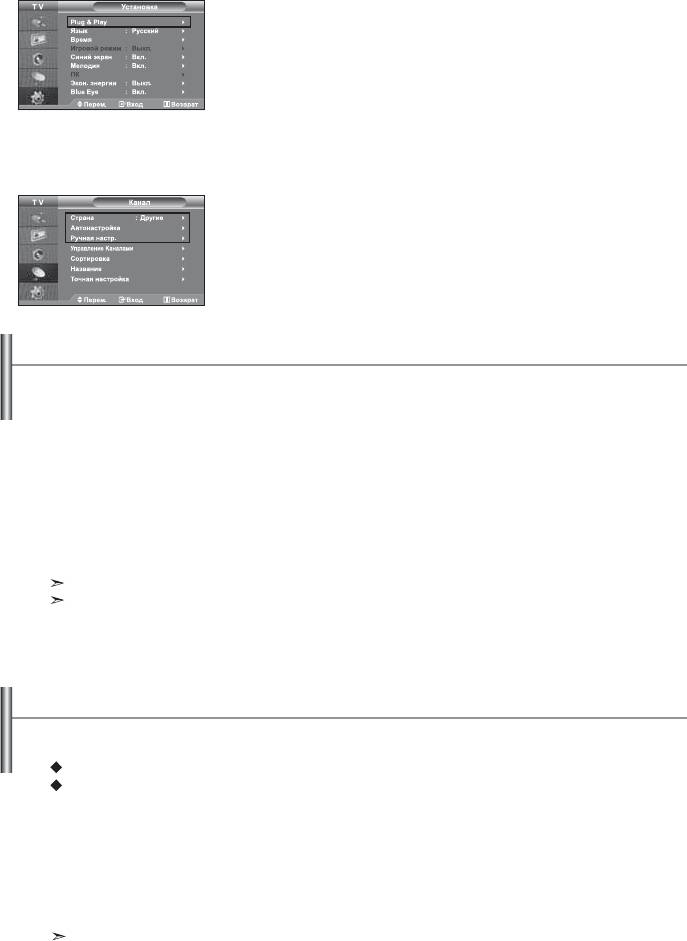
Щоб скинути параметри цієї функції...
1. Щоб відкрити меню, натисніть кнопку MENU.
За допомогою кнопок або виберіть пункт “Установка”,
після чого натисніть кнопку ENTER.
2. Натисніть кнопку ENTER ще раз, щоб вибрати пункт “Plug & Play”.
3. З’явиться повідомлення про увімкнення функції “Запуск Plug & Play”.
- Автоматичне збереження каналів
- Збереження каналів вручну
Автоматичне збереження каналів
Можна виконати сканування діапазонів доступних частот, які різняться залежно від регіону.
Автоматично призначені номери програм можуть не відповідати дійсним чи бажаним номерам програм.
Втім, можна відсортувати номери вручну і вилучити непотрібні канали.
1. Щоб відкрити меню, натисніть кнопку MENU.
За допомогою кнопок або виберіть пункт “Канал”, після чого натисніть кнопку ENTER.
2. Натисніть кнопку ENTER
,
щоб вибрати пункт “Страна”.
3. Виберіть країну за допомогою кнопок або .
Натисніть кнопку ENTER, щоб підтвердити ваш вибір.
4. За допомогою кнопок або виберіть пункт “Автонастройка”, після чого натисніть кнопку ENTER.
5. Натисніть кнопку ENTER.
Буде збережено усі доступні канали.
У будь-який час можна натиснути кнопку
ENTER
, щоб перервати процес збереження і повернутись в меню “Канал”.
6. Коли усі наявні канали буде збережено, знову з’явиться меню “Сортировка”.
Збереження каналів вручну
Можна зберегти до 100 каналів, включно з тими, що транслюються через кабельні мережі.
Зберігаючи канали вручну можна вибрати:
Чи зберігати кожен зі знайдених каналів.
Номер програми для ідентифікації кожного збереженого каналу.
1. Щоб відкрити меню, натисніть кнопку MENU.
За допомогою кнопок або виберіть пункт “Канал”, після чого натисніть кнопку ENTER.
2. За допомогою кнопок або виберіть пункт “Ручная настр.”, після чого натисніть кнопку ENTER.
3. Натисніть кнопку ENTER
,
щоб вибрати пункт “Программа”.
4. Щоб призначити каналу номер програми, виберіть потрібний номер, використовуючи кнопки або ,
після цього натисніть кнопку ENTER.
Номер програми можна також встановити за допомогою кнопок на пульті ДК.
Українська-8
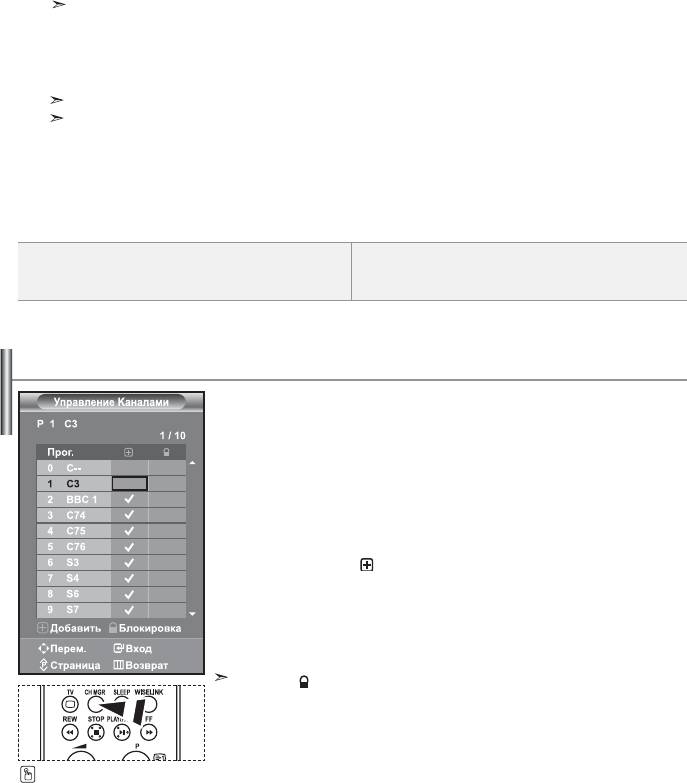
5. За допомогою кнопок або виберіть пункт “Система цвета”, після чого натисніть кнопку ENTER.
6. Для вибору потрібного стандарту кольору використовуйте кнопки або ,
після чого натисніть кнопку ENTER.
7. За допомогою кнопок або виберіть пункт “Система звука”, після чого натисніть кнопку ENTER.
8. Для вибору потрібного стандарту звуку використовуйте кнопки або ,
після чого натисніть кнопку ENTER.
Якщо звук спотворений або взагалі відсутній, виберіть іншу систему звуку.
9. Якщо Вам відомий номер каналу для збереження, натисніть кнопки або , щоб вибрати “Канал”. Натисніть
кнопку ENTER. За допомогою кнопок або виберіть C (Радіоканал) або S (Кабельний канал). Натисніть
, щоб вибрати канал. За допомогою кнопок або виберіть потрібний номер, після чого натисніть
кнопку ENTER.
Режим каналів: P (Режим програми), C (Режим радіоканалів), S (Режим кабельних каналів)
Встановити канал можна також безпосередньо за допомогою кнопок з цифрами на пульті ДК.
10. Якщо номери каналів Вам невідомі, виберіть пункт “Поиск” за допомогою кнопок або . Натисніть
кнопку ENTER. Виконайте пошук за допомогою кнопок або після чого натисніть кнопку ENTER.
11. За допомогою кнопок або виберіть меню “Сохранение”.
Натисніть кнопку ENTER, щоб вибрати “OK”.
12. Повторіть дії пунктів з 3 по 11 для кожного каналу, який потрібно зберегти.
Программа: Вибирає номер програми для каналу.
Канал: Вибирає канал.
Система цвета: Налаштовує систему кольору.
Поиск: Визначає частоту каналу.
Система звука: Налаштовує систему звуку.
Сохранение: Зберігає параметри.
Налаштування меню “Управление Каналами”
Встановлення каналів згідно Ваших уподобань.
Можна легко видалити, додати або заблокувати потрібний канал.
1. Щоб відкрити меню, натисніть кнопку MENU. За допомогою кнопок
або виберіть пункт “Канал”, після чого натисніть кнопку ENTER.
2.
За допомогою кнопок або , виберіть пункт “Управление Kаналами”,
після чого натисніть кнопку ENTER.
3.
Натисніть кнопку ENTER ще раз, щоб вибрати
“Управление Kаналами”.
4
.
Щоб вибрати лінію “ ”, натисніть кнопку .
5
.
Виберіть непотрібний канал за допомогою кнопок або і натисніть
кнопку ENTER, щоб вимкнути його.
6. Щоб увімкнути чи вимкнути інший канал, повторіть дії пункту 5.
7. Натисніть кнопку EXIT для виходу з режиму.
Піктограма
“
”
активна, коли функція “Замок” увімкнена “Вкл.”.
Ці налаштування також можна
зробити натисненням кнопки
CH MGR на пульті дистанційного
керування.
Українська-9
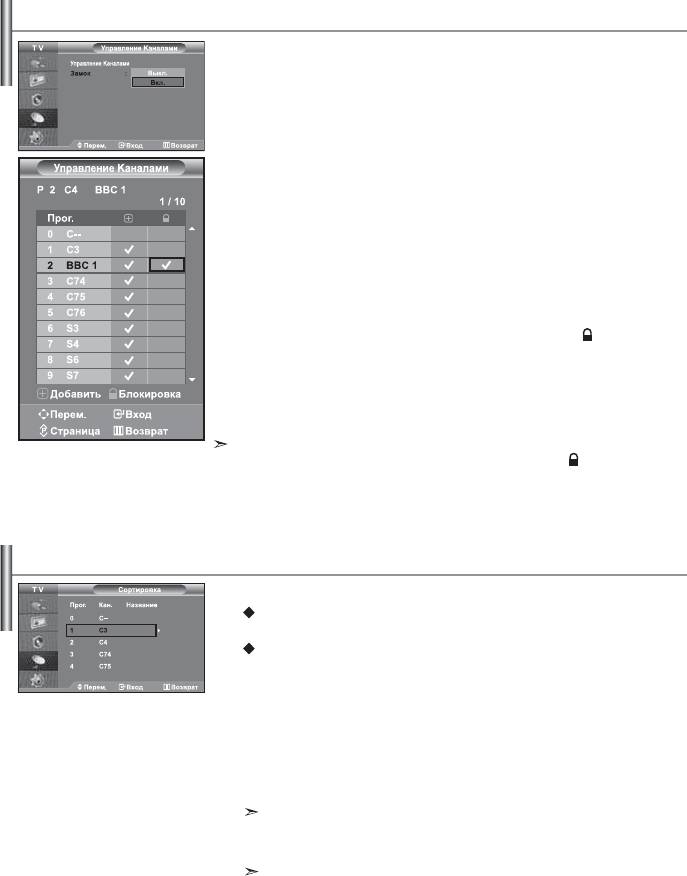
Увімкнення функції “Замок”
За допомогою цієї функції можна обмежити перегляд специфічних програм
певній категорії глядачів, наприклад, дітям, заблокувавши зображення
та звук. “Замок” неможливо розблокувати за допомогою кнопок на бічній
панелі телевізора. Розблокувати його можна лише за допомогою пульта
ДК, отже, тримайте пульт подалі від дітей.
1. Щоб відкрити меню, натисніть кнопку MENU. За допомогою кнопок
або виберіть пункт “Канал”, після чого натисніть кнопку ENTER.
2.
За допомогою кнопок або виберіть пункт “Управление Kаналами”,
після чого натисніть кнопку ENTER.
3.
За допомогою кнопок або виберіть пункт “Замок”,
після чого натисніть кнопку ENTER.
4. За допомогою кнопок або виберіть значення “Вкл.”.
Натисніть кнопку ENTER
5.
За допомогою кнопок або виберіть пункт “Управление Kаналами”,
після чого натисніть кнопку ENTER.
6
.
Виберіть колонку з піктограмою за допомогою кнопки “ ”.
7
.
Виберіть канал, який потрібно заблокувати, за допомогою кнопок
або і натисніть кнопку ENTER.
8. Щоб заблокувати чи розблокувати інший канал, повторіть дії пункту 7.
9. Натисніть кнопку EXIT для виходу з режиму.
Вибираючи значення “Вкл.” або “Выкл.” у функції “Замок”, можна легко робити
блокувати або розблоковувати канали, що вибрані в колонці
“ ”
.
Сортування збережених каналів
Можна змінити номери двох каналів, щоб:
Змінити порядок проходження автоматично збережених
каналів.
Надати легко запам’ятовувані номери каналам, які Ви найчастіше
дивитесь.
1. Щоб відкрити меню, натисніть кнопку MENU. За допомогою кнопок
або виберіть пункт “Канал”, після чого натисніть кнопку
ENTER.
2.
За допомогою кнопок або виберіть пункт “Сортировка”,
після чого натисніть кнопку ENTER.
3.
Виберіть номер каналу, який потрібно змінити, натискаючи кнопки
або потрібну кількість разів. Натисніть кнопку ENTER.
Номер та назва вибраного каналу переміститься праворуч.
4.
За допомогою кнопок або перейдіть до пункту, який потрібно змінити,
та натисніть кнопку ENTER.
Номер вибраного каналу буде змінено з раніше збереженого на вказаний
Вами номер.
5.
Для збереження чергового каналу повторіть дії пунктів 3-4.
6.
Натисніть кнопку EXIT для виходу з режиму.
Українська-10
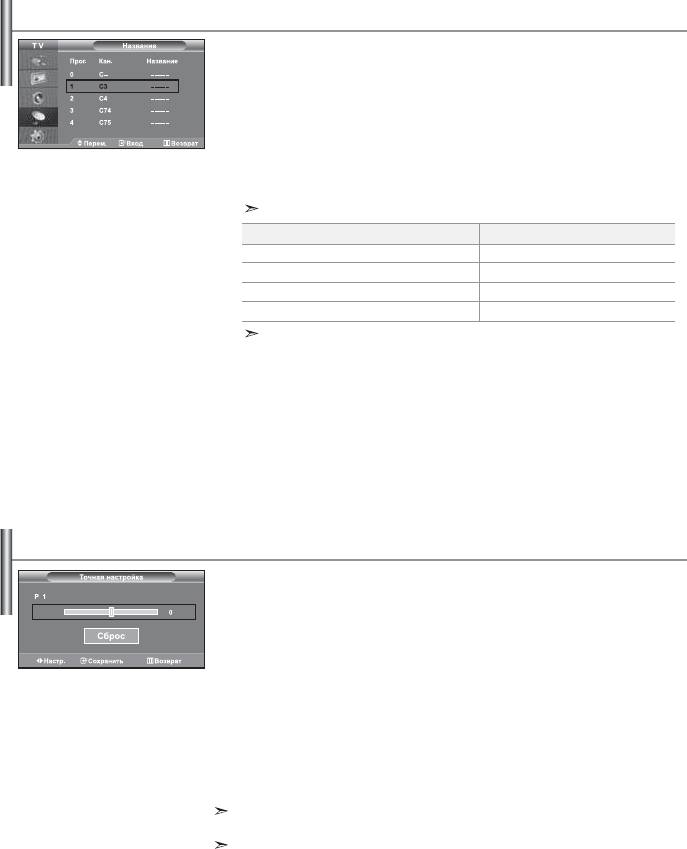
Присвоєння каналам назв
Назви каналів присвоюються автоматично під час трансляції
інформації про канал. Ці назви можна змінити за власним бажанням.
1. Щоб відкрити меню, натисніть кнопку MENU. За допомогою кнопок
або виберіть пункт “Канал”, після чого натисніть кнопку ENTER.
2.
За допомогою кнопок або виберіть пункт “Название”,
після чого натисніть кнопку ENTER.
3.
В разі потреби, натискайте кнопки
або
, щоб вибрати канал,
якому призначатиметься нова назва. Натисніть кнопку ENTER.
Поруч із полем назви відображається панель вибору.
4.
Для того, щоб…
Виконайте...
вибрати букву, цифру або символ
Натисніть кнопку
або
перейти до наступної позиції
Натисніть кнопку
повернутися до попередньої позиції
Натисніть кнопку
підтвердити назву
Натисніть кнопку ENTER
Наявні символи:
Букви алфавіту (A-Z) / Цифри (0-9) / Спеціальні символи (–, пробіл)
5.
Повторіть дії пунктів з 3 по 4 для кожного каналу, якому потрібно присвоїти
нову назву.
6.
Натисніть кнопку EXIT для виходу з режиму.
Точне налаштування приймання сигналу
Використовуйте режим точного налаштування, щоб відрегулювати
певний канал до оптимального прийому сигналу.
1. За допомогою кнопок з цифрами виберіть канал, щоб виконати точе
налаштування.
2. Щоб відкрити меню, натисніть кнопку MENU. За допомогою кнопок
або виберіть пункт “Канал”, після чого натисніть кнопку ENTER.
3. За допомогою кнопок або виберіть пункт “Точная настройка”,
після чого натисніть кнопку ENTER.
4. Відрегулюйте частоту за допомогою кнопок або .
Натисніть кнопку ENTER.
5. Натисніть кнопку EXIT для виходу з режиму.
Збережені точно налаштовані канали помічені значком зірочки “*” праворуч від номера
каналу на панелі каналів. І номер каналу відображатиметься червоним.
Щоб скинути точне налаштування, виберіть пункт “Сброс” за допомогою кнопок
або та натисніть кнопку ENTER.
Українська-11
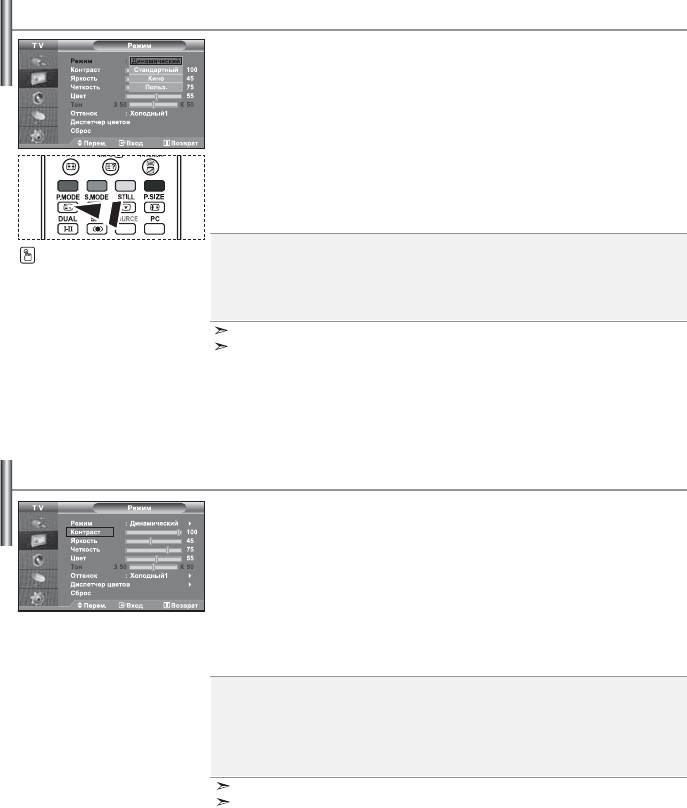
Зміна стандарту зображення
Можна вибрати режим зображення, який максимально відповідає
Вашим потребам для перегляду того чи іншого каналу.
1. Щоб відкрити меню, натисніть кнопку MENU.
За допомогою кнопок або виберіть пункт “Изображение”,
після чого натисніть кнопку
ENTER.
2.
Натисніть кнопку ENTER іще раз, щоб вибрати пункт “Режим”.
Знову натисніть кнопку ENTER.
3.
Виберіть відповідний ефект зображення за допомогою кнопок
або . Натисніть кнопку ENTER.
4.
Натисніть кнопку EXIT для виходу з режиму.
Динамический: Для зображення високої чіткості у яскраво освітленому приміщенні.
Щоб вибрати параметри
Стандартный: Для оптимального зображення за умов звичайного освітлення.
зображення, можна також
Кино: Для зручного перегляду зображення у темному приміщенні.
натиснути кнопку P.MODE
Польз.: Виберіть для перегляду улюблених налаштувань зображення.
на пульті ДК.
(Див. розділ “Налаштування параметрів зображення” на ст. 12
)
Режим зображення необхідно налаштувати для кожного джерела вхідного сигналу окремо.
Натиснувши кнопку “Сброс”, можна відновити стандартні параметри зображення. (Див.
“Відновлення параметрів зображення до заводських налаштувань” на ст. 14)
Налаштування параметрів зображення
Цей телевізор має декілька регульованих параметрів, що дозволяють
контролювати якість зображення.
1. Щоб вибрати відповідний ефект зображення, виконайте вказівки
розділу “Зміна стандарту зображення”, пункт 1-3 .
2. Виберіть пункт меню за допомогою кнопок або
.
Натисніть кнопку ENTER.
3. За допомогою кнопок або можна зменшити або збільшити
значення відповідного параметру. Натисніть кнопку ENTER .
4. Натисніть кнопку EXIT для виходу з режиму.
Контраст: Налаштовує яскравість та темні кольори між об’єктами та фоном
Яркость: Регулює яскравість екрану.
Четкость: Налаштовує контури об’єктів, загострюючи їх або притуплюючи.
Цвет: Налаштовує кольори – робить їх яскравішими або темнішими.
Тон (Лише у режимі NTSC):
Налаштовує колір об’єктів – додає червонуватого або зеленуватого відтінку
для надання об’єктам природнішого вигляду.
Налаштовані значення будуть збережені відповідно до вибраного режиму зображення.
В режимі ПК можна налаштувати лише параметри “Контраст”, “Яркость” і “Цвет”.
Українська-12
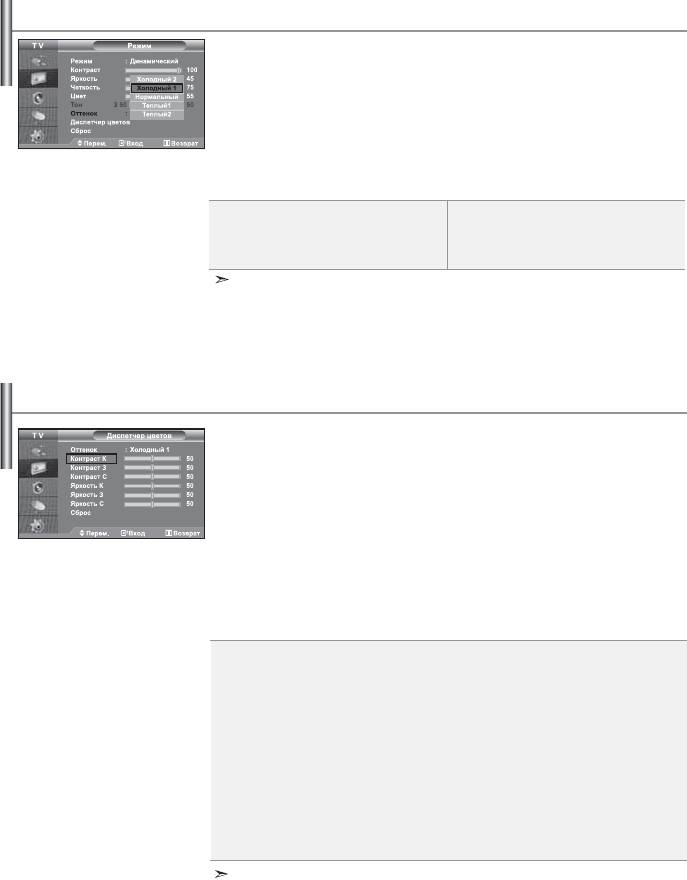
Зміна відтінку
Можна вибрати найбільш зручні для перегляду відтінки кольорів.
1. Щоб вибрати відповідний ефект зображення, виконайте вказівки
розділу “Зміна стандарту зображення”, пункт 1-3 на ст. 12.
2. За допомогою кнопок або виберіть пункт “Оттенок”,
після чого натисніть кнопку ENTER.
3. Щоб вибрати відповідний відтінок, використовуйте кнопки або
.
Натисніть кнопку ENTER.
4. Натисніть кнопку EXIT для виходу з режиму.
Холодный 2: Змінює теплоту кольору, надаючи кольорам
Теп лый 1: Надає білому кольору червонуватого відтінку.
насиченішого синюватого відтінку, ніж в меню “Холодный 1”.
Теп лый 2:
Змінює теплоту кольору, надаючи кольорам насиченішого
Холодный 1: Надає білому кольору синюватого відтінку.
червонуватого відтінку, ніж в меню “Теплый 1”.
Нормальный: Зберігає білий колір.
Налаштовані значення будуть збережені відповідно до вибраного режиму
зображення.
Налаштування відтінку за допомогою вибраних компонентів кольору
Відтінок зображення можна налаштувати за допомогою вибраних
компонентів кольору.
1. Щоб вибрати відповідний ефект зображення, виконайте вказівки
розділу “Зміна стандарту зображення”, пункт 1-3 на ст. 12.
2. За допомогою кнопок або виберіть пункт “Диспетчер цветов”,
після чого натисніть кнопку
ENTER.
3. Виберіть пункт меню за допомогою кнопок або .
Натисніть кнопку ENTER.
4. За допомогою кнопок або можна зменшити або збільшити
значення відповідного параметру. Натисніть кнопку ENTER.
5. Натисніть кнопку EXIT для виходу з режиму.
Контраст К:
Робить компонент червоного кольору рамки між об’єктами та фоном
світлішим або більш насиченим.
Контраст З:
Робить компонент зеленого кольору рамки між об’єктами та фоном
світлішим або більш насиченим.
Контраст С:
Робить компонент синього кольору рамки між об’єктами та фоном
світлішими або більш насиченим.
Яркость К:
Використовується для налаштування яскравості компонента червоного
кольору всього екрана.
Яркость З:
Використовується для налаштування яскравості компонента зеленого
кольору всього екрана.
Яркость С:
Використовується для налаштування яскравості компонента синього
кольору всього екрана.
Сброс:
Використовується для відновлення заводських налаштувань.
В меню “
Оттенок
” (Управління кольорами) неможливо вибрати параметр
“
Диспетчер цветов
” (Відтінок кольору).
Українська-13
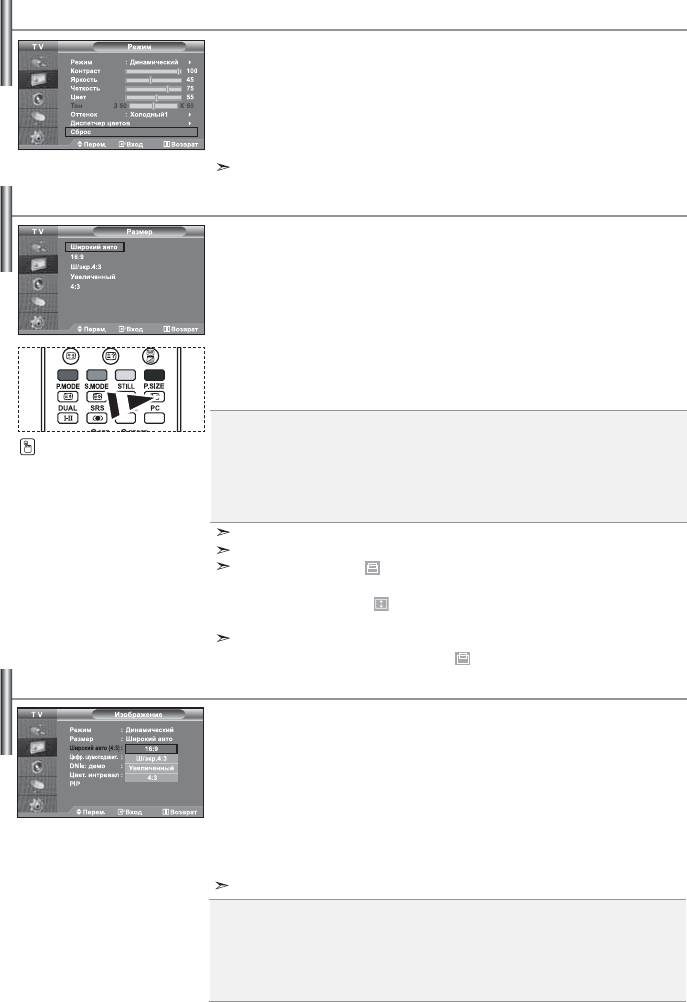
Відновлення параметрів зображення до заводських налаштувань
Можна відновити заводські налаштування зображення.
1. Щоб вибрати відповідний ефект зображення, виконайте вказівки
розділу “Зміна стандарту зображення”, пункт 1-3 на ст. 12.
2. За допомогою кнопок або виберіть пункт “Сброс”,
після чого натисніть кнопку ENTER.
3. Натисніть кнопку EXIT для виходу з режиму.
Для кожного режиму зображення буде встановлено значення “Сброс”.
Зміна розміру зображення
Можна вибрати розмір зображення, який максимально відповідає Вашим
потребам для перегляду того чи іншого каналу.
1. Щоб відкрити меню, натисніть кнопку MENU.
За допомогою кнопок або виберіть пункт “Изображение”,
після чого натисніть кнопку
ENTER.
2. За допомогою кнопок або виберіть пункт “Размер”,
після чого натисніть кнопку ENTER.
3. Виберіть необхідний пункт меню, використовуючи кнопоки або .
Натисніть кнопку ENTER.
4. Натисніть кнопку EXIT для виходу з режиму.
Широкий aвто: Автоматично регулює розмір зображення до формату широкого екрану “16:9”.
16:9: Регулює розмір зображення до формату 16:9, що відповідає формату DVD або широкоекранному
Ці налаштування також можна
режиму телепрограм.
зробити простим натисненням
Ш/экр.4:3
:
Збільшує зображення до формату, що перевищує 4:3.
кнопки P.SIZE на пульті
Увеличенный:
Збільшує широке зображення формату 16:9 (у вертикальному напрямку) до розміру екрану.
дистанційного керування.
4:3: Цей параметр встановлюється за замовчуванням для відео зображення або звичайного режиму
перегляду телепрограм.
Функція “Широкий aвто” доступна лише в режимі “TV”, “Внeш.1”, “Внeш.2”, “AV” та “S-Video”.
В режимі ПК можна налаштувати лише режим “16:9” та “4:3”.
Увеличенный :
Виберіть , натискаючи кнопки або . Щоб перемістити
зображеннявверх або вниз, використовуйте кнопки або .
Вибравши , використовуйте кнопки або , щоб збільшити або
зменшити зображення у вертикальному напрямку.
Ш/экр.4:3 : Пересувайте зображення вгору або вниз за допомогою кнопок
або , попередньо вибравши натисненням кнопок або ENTER.
Зміна формату Автоматичний широкий (4:3)
Використовується для налаштування розміру зображення до стандарту 4:3
відповідно до вхідного сигналу
1. Щоб відкрити меню, натисніть кнопку MENU.
За допомогою кнопок або виберіть пункт “Изображение”,
після чого натисніть кнопку
ENTER.
2. За допомогою кнопок або виберіть пункт
“Широкий aвто (4:3)”,
після чого
натисніть кнопку ENTER.
3. Виберіть необхідний пункт меню, натискаючи кнопку або .
Натисніть кнопку ENTER.
4. Натисніть кнопку EXIT для виходу з режиму.
Ці функції недоступні в режимі "Компонентный", "ПК", "HDMI1", "HDMI2".
16:9: Регулює розмір зображення до формату 16:9, що відповідає формату DVD або широкоекранному
режиму телепрограм.
Ш/экр.4:3
:
Збільшує зображення до формату, що перевищує 4:3.
Увеличенный:
Збільшує широке зображення формату 16:9 (у вертикальному напрямку) до розміру екрану.
4:3: Цей параметр встановлюється за замовчуванням для відео зображення або звичайного режиму
перегляду телепрограм.
Українська-14
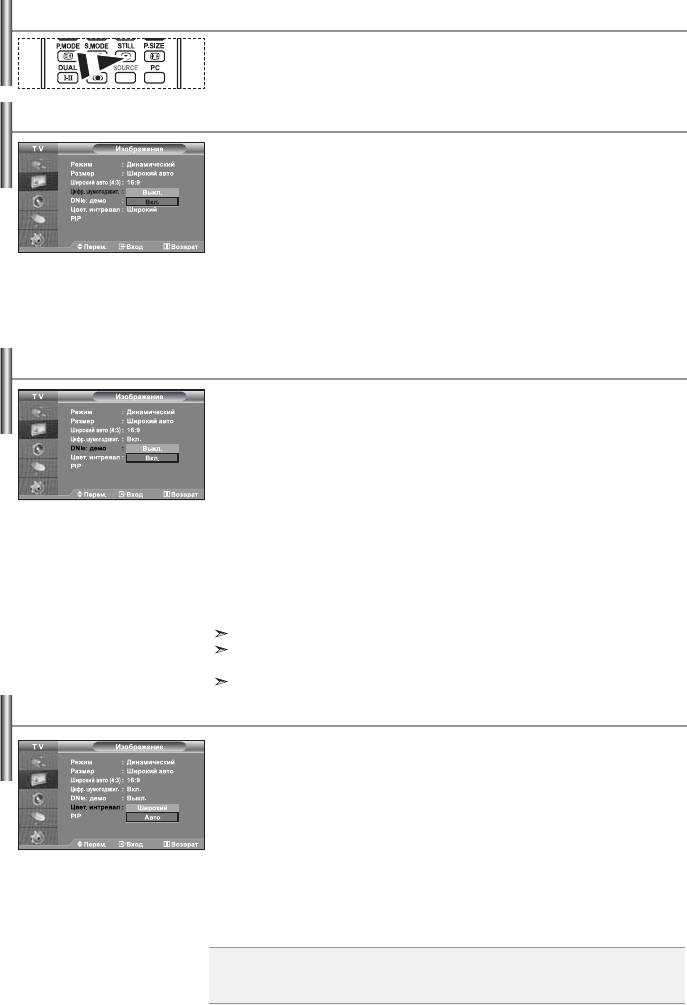
Режим стоп-кадру
За домогою кнопки STILL
можна тимчасово зупинити зображення. Натиснiть
кнопку ще раз, щоб скасувати режим стоп-кадру.
Цифрове пониження шумiв
Якщо телевізор приймає надто слабкий сигнал, можна увімкнути цю
функцію, щоб знизити рівень шумів та фантомних зображень на екрані
телевізора.
1. Щоб відкрити меню, натисніть кнопку MENU.
За допомогою кнопок або виберіть пункт “Изображение”,
після чого натисніть кнопку
ENTER.
2. За допомогою кнопок або виберіть пункт “Цифр. шумоподавит.”,
після чого натисніть кнопку ENTER.
3. За допомогою кнопок або виберіть меню “Вкл.” або “Выкл.”. Натисніть
кнопку
ENTER.
4. Натисніть кнопку EXIT для виходу з режиму.
DNIe: демо (Digital Natural Image engine - механізм “Природне цифрове зображення”)
Нова технологія Samsung , яка забезпечує детальніше зображення з покращеною
контрастністю і балансом білого. Новий алгоритм корекції зображення дає
можливість створювати більш яскраве і чітке зображення. Технологія DNIe
пристосовує будь-який сигнал до очей глядача. Увімкнувши режим “DNIe: демо”,
можна побачити, як технологія DNIe покращує зображення.
1. Щоб відкрити меню, натисніть кнопку MENU.
За допомогою кнопок або виберіть пункт “Изображение”,
після чого натисніть кнопку
ENTER.
2. За допомогою кнопок або виберіть пункт “DNIe: демо”,
після чого натисніть кнопку ENTER.
3. За допомогою кнопок або виберіть меню “Вкл.” або “Выкл.”. Натисніть
кнопку ENTER.
4. Натисніть кнопку EXIT для виходу з режиму.
Ці функції недоступні в режимі ПК.
Режим “DNIe: демо” розроблений для того, щоб показати відмінність між
звичайними зображеннями та зображеннями DNIe.
За замовчуванням технологія DNle увімкнута.
Зміна палітри кольорів
Палітра кольорів – це матриця, що складається з червоного, зеленого
та синього кольорів. Виберіть палітру кольорів за своїм смаком, щоб
отримати справжні природні кольори.
1. Щоб відкрити меню, натисніть кнопку MENU.
За допомогою кнопок або виберіть пункт “Изображение”,
після чого натисніть кнопку ENTER.
2.
За допомогою кнопок або виберіть пункт “Цвет. интревал”,
після чого натисніть кнопку ENTER.
3. За допомогою кнопок або виберіть меню “Широкий” або “Авто”.
Натисніть кнопку ENTER.
4. Натисніть кнопку EXIT для виходу з режиму.
Широкий: Широка палітра кольорів забезпечує глибокі та насичені відтінки кольору.
Автоматично: Автоматична палітра кольорів автоматично налаштовується на
відображення природних відтінків кольору, залежно від джерела програми.
Українська-15
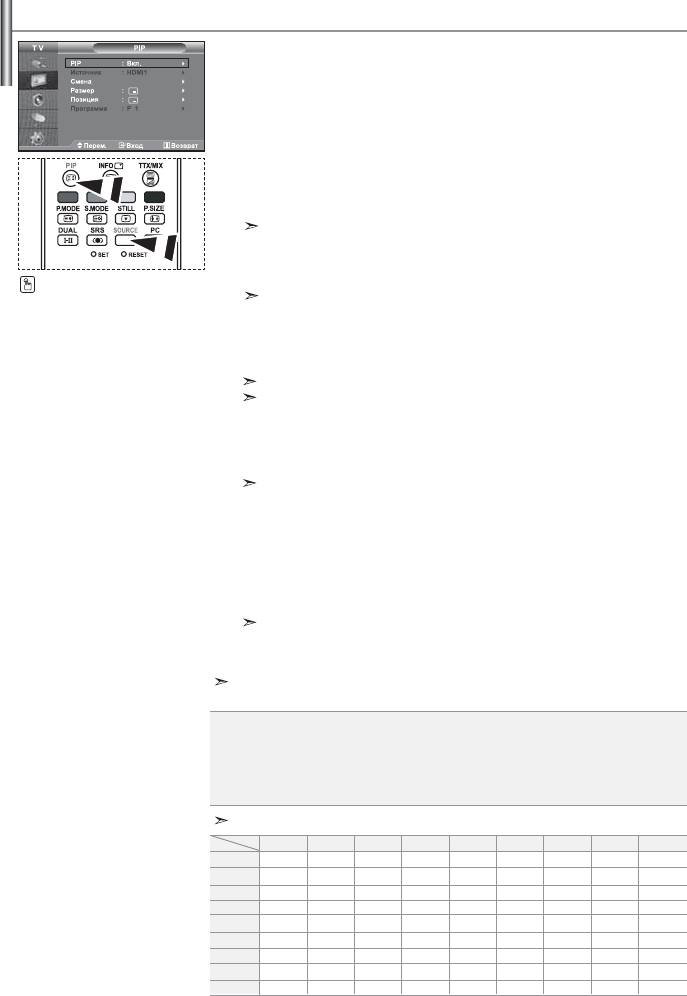
Перегляд зображень у режимі “зображення в зображенні” (PІР)
Можна відображати периферійне зображення в основному зображенні
телевізійної програми або аудіо/відео пристрою. Таким чином, можа
переглядати периферійне зображення в основному зображенні телевізійної
програми або аудіо/відео пристрою під час перегляду основного зображення.
1. Щоб відкрити меню, натисніть кнопку MENU. За допомогою кнопок
або виберіть пункт “Изображение”, після чого натисніть кнопку ENTER.
2. За допомогою кнопок або виберіть пункт “PIP”,
після чого натисніть кнопку ENTER.
3. Знову натисніть кнопку ENTER. За допомогою кнопок або
виберіть пункт “Вкл.”, після чого натисніть кнопку ENTER.
Якщо увімкнена функція “PIP”, розмір основного зображення стає “16:9”.
4. За допомогою кнопок або виберіть пункт “Источник”, після чого
натисніть кнопку ENTER. Виберіть бажане джерело периферійного
Для того, щоб увімкнути або
зображення, викоритовуючи кнопок або і натисніть кнопку ENTER.
вимкнути функцію “PIP”,
Допустимі джерела периферійного зображення можуть змінюватися, залежно від
натисніть кнопку PIP на пульті
джерела основного зображення.
ДК.
5. За допомогою кнопок чи виберіть меню “Смена”.
Щоб поміняти місцями основне і периферійне зображення,
виберіть “Смена”, після чого натисніть кнопку ENTER.
Основне і периферійне зображення міняються місцями.
Якщо основне зображення знаходиться в режимі “ПК”, функція “Смена” недоступна.
6. Використовуйте кнопки або для встановлення значення “Размер” для
периферійного зображення, після чого натисніть кнопку ENTER.
Виберіть бажане джерело периферійного зображення, використовуючи
кнопки або , і натисніть кнопку ENTER.
Якщо
основне зображення знаходиться в режимі “ПК”, функція “Размер” недоступна.
7. За допомогою кнопок або виберіть пункт “Позиция”, після чого
натисніть кнопку ENTER. За допомогою кнопок або виберіть
положення периферійного зображення, після чого натисніть кнопку ENTER.
8. За допомогою кнопок або виберіть пункт “Программа”, після чого
натисніть кнопку ENTER. Можна вибрати канал, який відображатиметься
в периферійному зображенні, використовуючи кнопки
або . Натисніть кнопку ENTER.
Функція “Программа” працює лише в тому випадку, якщо джерелом для
периферійного зображення вибрано телевізор.
9. Натисніть кнопку EXIT для виходу з режиму.
Можливо, Ви помітили, що, використовуючи основний екран для відеоігор або карооке,
зображення вікна PIP стає дещо неприроднім.
Источник: Служить для вибору сигналу периферійного зображення.
Смена: Використовується, щоб поміняти місцями основне і периферійне зображення.
Размер: Використовується для вибору розміру периферійного зображення.
Позиция: Використовується для переміщення периферійного зображення.
Программа: Використовується для зміни периферійного зображення.
Параметри PIP
(O: PIP працює, X: PIP не працює)
Основн
Периф.
TV
Внeш.1
Внeш.2
AV
S-Video
Компонентный
ПК
HDMI1
HDMI2
TV
X
X
X
X
X
X
X
O
O
Внeш.1
X
X
X
X
X
X
X
O
O
Внeш.2
X
X
X
X
X
X
X
O
O
AV
X
X
X
X
X
X
X
O
O
S-Video
X
X
X
X
X
X
X
O
O
Компонентный
X
X
X
X
X
X
X
O
O
ПК
O
O
O
O
X
X
X
X
X
HDMI1
O
O
O
O
O
O
X
X
X
HDMI2
O
O
O
O
O
O
X
X
X
Українська-16
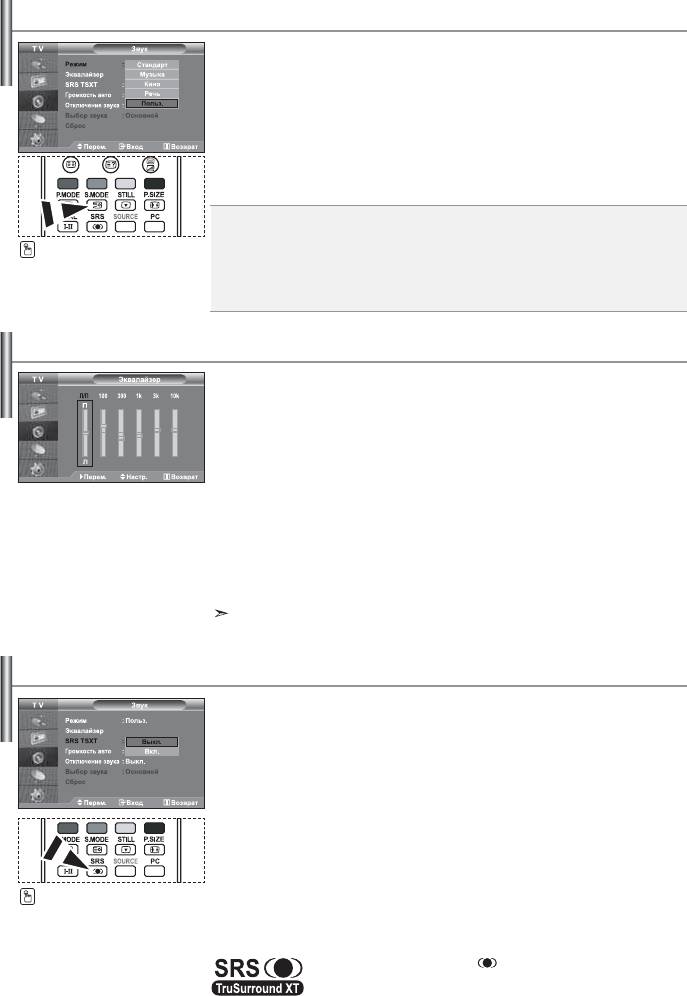
Зміна стандарту звуку
Можна вибрати тип спеціальних звукових ефектів, який
використовуватиметься під час перегляду певного каналу.
1. Щоб відкрити меню, натисніть кнопку MENU. За допомогою кнопок
або виберіть пункт “Звук”, після чого натисніть кнопку ENTER.
2. Натисніть кнопку ENTER іще раз, щоб вибрати пункт “Режим”.
3. Для вибору потрібного звукового ефекту використовуйте кнопки або ,
після чого натисніть кнопку ENTER.
4. Натисніть кнопку EXIT для виходу з режиму.
Стандарт: Вибирає звичайний звуковий режим.
Музыка: Виділяє музику над голосом.
Ці налаштування також можна
Кино: Забезпечує живий та насичений звук фільмів.
виконати простим натисненням
Речь: Виділяє голос над музикою.
кнопки S.MODE на пульті
Польз.: Вибирає власні параметри звуку.
дистанційного керування.
(Див. розділ “Налаштування параметрів звуку”)
Настроювання параметрів звуку
Параметри відтворення звуку можна налаштувати відповідно до
Ваших вподобань.
1. Щоб відкрити меню, натисніть кнопку MENU. За допомогою кнопок
або виберіть пункт “Звук”, після чого натисніть кнопку ENTER.
2. За допомогою кнопок або виберіть пункт “Эквалайзер”,
після чого натисніть кнопку ENTER.
3. Виберіть пункт меню за допомогою кнопок або
.
Натисніть кнопку ENTER.
4. За допомогою кнопок або виберіть необхідне значення.
Натисніть кнопку ENTER.
5. Натисніть кнопку EXIT для виходу з режиму.
У разі внесення будь-яких змін до значень цих параметрів, режим звучання
автоматично змінюється на “Польз.”.
Встановлення SRS TSXT
TruSurround XT є запатентованою технологією компанії SRS, що дозволяє
вирішити проблему відтворення 5.1-канального звуку через два гучномовці.
TruSurround відтворює неперевершене віртуальне об’ємне звучання через
будь-яку систему з двох гучномовців, в тому числі і через внутрішні гучномовці
телевізора.
Вона повністю сумісна з усіма багатоканальними форматами.
1. Щоб відкрити меню, натисніть кнопку MENU. За допомогою кнопок
або виберіть пункт “Звук”, після чого натисніть кнопку ENTER.
2. За допомогою кнопок або виберіть пункт “SRS TSXT”,
після чого натисніть кнопку ENTER.
Ці налаштування також можна
3. За допомогою кнопок або виберіть меню “Вкл.” або “Выкл.”.
зробити простим натисненням
кнопки SRS на пульті ДК.
Натисніть кнопку ENTER.
4. Натисніть кнопку EXIT для виходу з режиму.
TruSurround XT, SRS та символ є
зареєстрованими торговими
марками компанії SRS Labs, Inc., технологія TruSurround XT вбудована
згідно ліцензії SRS Labs, Inc.
Українська-17
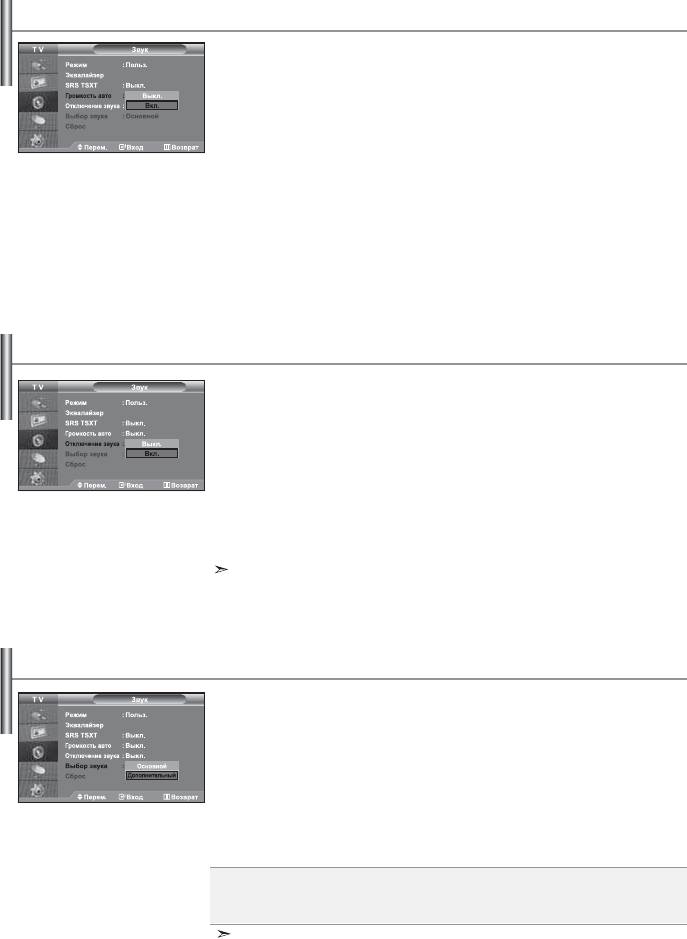
Автоматичне регулювання гучності
Кожна телестанція має власні параметри передавання сигналу, і рівень
гучності відрізняється залежно від станції, тому може виникати необхідність
регулювати гучність кожного разу під час зміни каналу, що не надто зручно.
Ця функція дозволяє виконувати автоматичне регулювання гучності звуку
каналу, зменшуючи її у разі наявності сильного модуляційного сигналу та
збільшуючи, коли модуляційний сигнал надто слабкий.
1. Щоб відкрити меню, натисніть кнопку MENU. За допомогою кнопок
або виберіть пункт “Звук”, після чого натисніть кнопку ENTER.
2. За допомогою кнопок або виберіть пункт “Громкость авто”,
після чого натисніть кнопку ENTER.
3. За допомогою кнопок або виберіть меню “Вкл.” або “Выкл.”.
Натисніть кнопку ENTER.
4. Натисніть кнопку EXIT для виходу з режиму.
Вибір функції вимкнення звуку
Щоб звук лунав через окремі навушники, відключіть внутрішній
підсилювач.
1. Щоб відкрити меню, натисніть кнопку MENU. За допомогою кнопок
або виберіть пункт “Звук”, після чого натисніть кнопку ENTER.
2. За допомогою кнопок або виберіть пункт “Отключение звука”,
після чого натисніть кнопку ENTER.
3. За допомогою кнопок або виберіть меню “Вкл.” або “Выкл.”.
Натисніть кнопку ENTER.
4. Натисніть кнопку EXIT для виходу з режиму.
Якщо функція “Отключение звука” увімкнена “Вкл.”, звукові меню, окрім “Выбор
звука” (у режимі PIP (“зображення в зображенні”)) недоступні
Відтворення звуку для периферійного зображення
Використовується для прослуховування звуку периферійного
зображення, коли режим зображення в зображенні активовано.
1. Щоб відкрити меню, натисніть кнопку MENU. За допомогою кнопок
або виберіть пункт “Звук”, після чого натисніть кнопку ENTER.
2. За допомогою кнопок або виберіть пункт “Выбор звука”,
після чого натисніть кнопку ENTER.
3. За допомогою кнопок або виберіть меню “Дополнительный”.
Натисніть кнопку ENTER.
4. Натисніть кнопку EXIT для виходу з режиму.
Основной
: Використовується для прослуховування звуку основного зображення.
Дополнительный
: Використовується для прослуховування звуку периферійного
зображення.
Цей пункт можна вибрати, якщо для параметра “PIP” вибрано значення “Вкл.”.
Українська-18
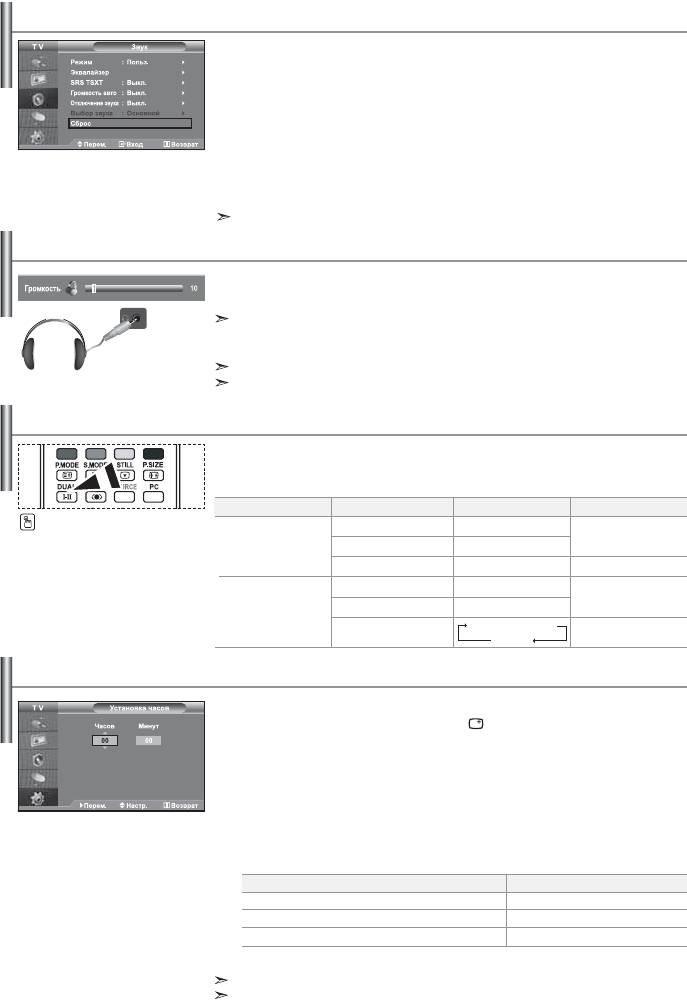
Відновлення параметрів звуку до заводських налаштувань
Разом із увімкненням ігрового режиму буде активовано функцію
відновлення налаштувань звуку. Якщо вибрати функцію відновлення після
налаштування параметрів еквалайзера, для них буде відновлено заводські
значення.
1. Щоб відкрити меню, натисніть кнопку MENU. За допомогою кнопок
або виберіть пункт “Звук”, після чого натисніть кнопку
ENTER.
2. За допомогою кнопок або виберіть пункт “Сброс”,
після чого натисніть кнопку
ENTER.
3. Натисніть кнопку EXIT для виходу з режиму.
Цей пункт можна вибрати, якщо для параметра “Игровой режим” вибрано значення “Вкл.”.
Під’єднання навушників
Щоб дивитися телевізійні програми, не турбуючи інших людей, які
знаходяться у кімнаті, можна підключити до телевізора навушники.
Коли роз’єм навушників вставлено у відповідне гніздо, у меню звуку можна працювати лише з функціями
“Отключение звука” та “Выбор звука” (у режимі PIP (“зображення в зображенні”)).
(Див. розділ “Вибір Внутрішнього вимкнення гучності” стор. 18).
Тривале використання навушників на високій гучності може призвести до погіршення слуху.
У разі підключення навушників до системи, звук з гучномовців надходити не буде.
Вибір режиму звуку
Режим звуку також можна встановити натисненням кнопки DUAL.
Після натиснення цієї кнопки на екрані відобразиться поточний режим
звуку.
Тип аудіо звучання
DUAL 1/2
За замовчуванням
Ці налаштування також можна
зробити простим натисненням
Mono
MONO
Автоматична зміна
FM-стерео
кнопки DUAL на пульті ДК.
Stereo
STEREO ↔ MONO
Dual
DUAL 1 ↔ DUAL 2
DUAL 1
Mono
MONO
Автоматична зміна
NICAM стерео
Stereo
MONO ↔ STEREO
Dual
MONO ↔ DUAL 1
DUAL 1
DUAL 2
Налаштування та відображення поточного часу
Можна встановити годинник телевізора так, щоб поточний час
відображався натисненням кнопки “ІNFO ”.
Крім того, встановлення поточного часу необхідне для використання
таймерів вмикання і вимикання.
1. Щоб відкрити меню, натисніть кнопку MENU.
За допомогою кнопок або виберіть пункт “Установка”, після чого
натисніть кнопку
ENTER.
2. За допомогою кнопок або виберіть пункт “Время”,
після чого натисніть кнопку ENTER.
3. Натисніть кнопку ENTER
,
щоб вибрати “Установка часов”.
4.
Для того, щоб...
Натисніть...
Перейти до пункту “Часов” або “Минут”
Кнопку або .
Встановити значення “Часов” або “Минут”
Кнопку чи .
Натисніть кнопку ENTER.
5. Натисніть кнопку EXIT для виходу з режиму.
Якщо від’єднати шнур живлення, необхідно буде знову встановити правильний час на годиннику.
Встановити години і хвилини можна також за допомогою кнопок з цифрами на пульті ДК.
Українська-19
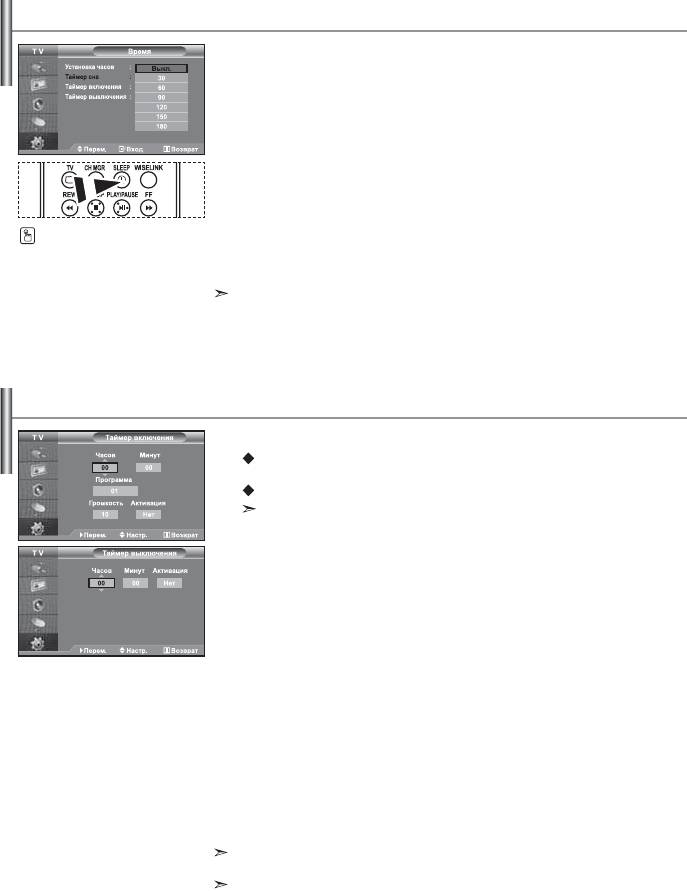
Налаштування таймера режиму очікування
Можна визначити проміжок часу тривалістю від 30 до 180 хвилин, по
завершенню якого телевізор автоматично переходитиме в режим
очікування.
1. Щоб відкрити меню, натисніть кнопку MENU.
За допомогою кнопок або виберіть пункт “Установка”, після чого
натисніть кнопку
ENTER.
2. За допомогою кнопок або виберіть пункт “Время”,
після чого натисніть кнопку ENTER.
3. За допомогою кнопок або виберіть пункт “Таймер сна”,
після чого натисніть кнопку
ENTER.
Натискайте кнопку SLEEP
4. Натискайте кнопку або , поки не з’явиться відповідне значення
(Автоматичне вимкнення)
часу. (Выкл., 30, 60, 90, 120, 150, 180) Натисніть кнопку ENTER.
на пульті ДК, поки не з’явиться
5. Натисніть кнопку EXIT для виходу з режиму.
відповідний проміжок часу.
Телевізор автоматично перейде режим очікування, як тільки обраний
інтервал часу мине.
Автоматичне увімкнення та вимкнення телевізора
Таймери вмикання і вимикання можна встановлювати таким чином, щоб:
Телевізор автоматично вмикався у визначений час, налаштований
на вибраний Вами канал.
Автоматично вимикався у визначений час.
Насамперед потрібно налаштувати годинник телевізора.
1. Щоб відкрити меню, натисніть кнопку MENU.
За допомогою кнопок або виберіть пункт “Установка”, після чого
натисніть кнопку ENTER.
2. За допомогою кнопок або виберіть пункт “Время”,
після чого натисніть кнопку
ENTER.
3. За допомогою кнопок або виберіть пункт “Таймер включения”,
після чого натисніть кнопку ENTER.
4. Щоб налаштувати параметр “Часов”, використовуйте кнопки або ,
а після цього натисніть кнопку , щоб виконати наступні дії.
Налаштуйте інші параметри, виконуючи дії, згадані вище.
Після закінчення, натисніть кнопку ENTER, щоб повернутись назад.
5. За допомогою кнопок або виберіть пункт “Таймер выключения”,
після чого натисніть кнопку
ENTER.
6. Щоб налаштувати параметр “Часов”, використовуйте кнопки або ,
а після цього натисніть кнопку , щоб виконати наступні дії.
Налаштуйте інші параметри, виконуючи дії, згадані вище.
Після закінчення, натисніть кнопку ENTER, щоб повернутись назад.
7. Натисніть кнопку EXIT для виходу з режиму.
Встановити години і хвилини можна також безпосередньо за допомогою кнопок
з цифрами на пульті ДК.
Щоб увімкнути таймери, необхідно встановити значення “Да” для параметра
“Активация”.
Українська-20
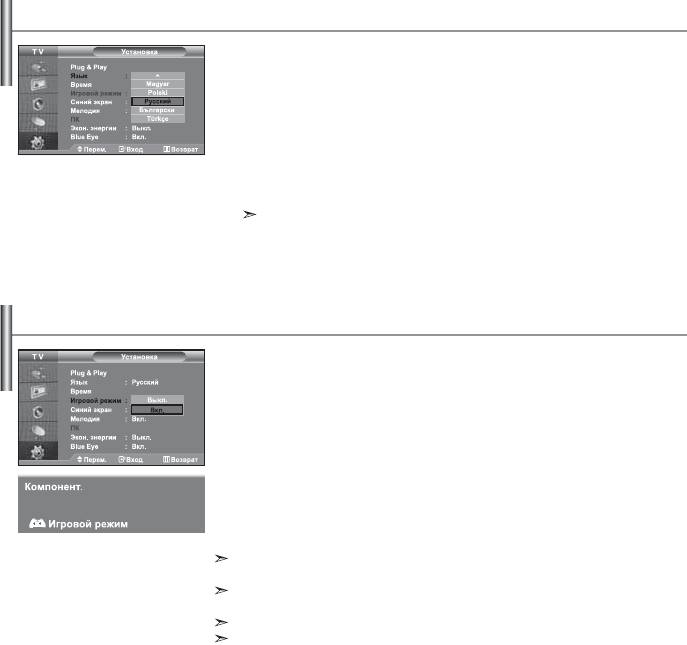
Вибір мови
Під час першого увімкнення телевізора обов’язково виберіть мову, якою
виводитимуться меню та інша інформація.
1. Натисніть кнопку MENU, щоб відкрити екранне меню.
За допомогою кнопок або виберіть пункт “Установка”,
після чого натисніть кнопку
ENTER.
2. За допомогою кнопок або виберіть пункт “Язык”,
після чого натисніть кнопку ENTER.
3. Виберіть потрібну мову, натискаючи кнопки або .
Натисніть кнопку ENTER.
Можна вибрати одну з 21 мов.
4. Натисніть кнопку EXIT для виходу з режиму.
Використання функції “Игровой режим”
Коли до телевізора під’єднано ігрову приставку, на кшталт PlayStation
TM
чи Xbox
TM
, відчуття від гри можуть бути більш реалістичними, якщо
увімкнути ігровий режим.
1. Щоб відкрити меню, натисніть кнопку MENU.
За допомогою кнопок або виберіть пункт “Установка”,
після чого натисніть кнопку
ENTER.
2. За допомогою кнопок або виберіть пункт “Игровой режим”,
після чого натисніть кнопку ENTER.
3. За допомогою кнопок або виберіть значення “Вкл.” або “Выкл.”.
Натисніть кнопку ENTER.
4. Натисніть кнопку EXIT для виходу з режиму.
Перед тим як від’єднувати ігрову приставку і підключати інший зовнішній пристрій,
вимкніть ігровий режим у меню налаштування.
Якщо викликати меню телевізора в ігровому режимі, може спостерігатися легке
тремтіння зображення.
В режимі “TV” ігровий режим недоступний.
Якщо “Игровой режим” увімкнено:
• Для режимів зображення і звуку буде автоматично встановлено спеціальні
налаштування, і користувач не зможе змінити режим.
• Звук можна регулювати за допомогою еквалайзера.
• Увімкнеться функція відновлення стандартних параметрів звуку. Якщо вибрати
функцію відновлення після налаштування параметрів еквалайзера, для них буде
відновлено заводські значення.
Українська-21
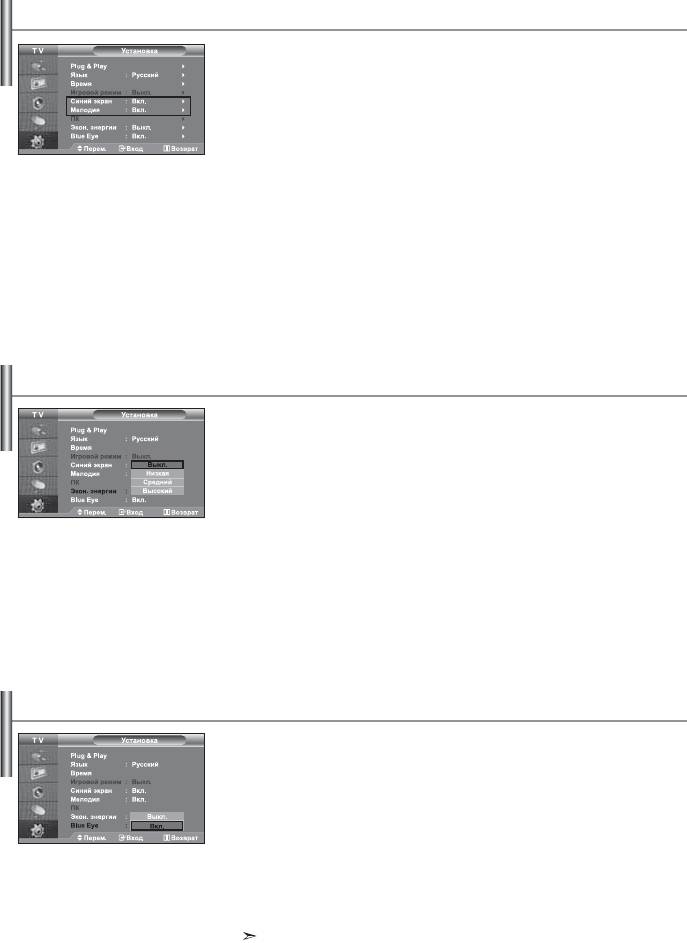
Налаштування режиму синього екрана / Вибір мелодії
Синій екран:
Якщо телевізор не отримує жодного сигналу, або якщо сигнал дуже
слабкий, неякісне зображення автоматично замінюється синім екраном.
Якщо Ви бажаєте дивитись зображення з поганою якістю, вимкніть режим
“Синий экран”.
Мелодія:
Увімкнення та вимкнення телевізора може супроводжуватись відповідною
мелодією.
1. Щоб відкрити меню, натисніть кнопку MENU.
За допомогою кнопок або виберіть пункт “Установка”,
після чого натисніть кнопку
ENTER.
2. За допомогою кнопок або виберіть меню “Синий экран” або
“Мелодия”. Натисніть кнопку ENTER.
3. За допомогою кнопок або виберіть меню “Вкл.” або “Выкл.”.
Натисніть кнопку
ENTER.
4. Натисніть кнопку EXIT для виходу з режиму.
Використання функції заощадження електроенергії
За допомогою цієї функцій можна налаштувати яскравість екрана, щоб
зменшити споживання електроенергії. Якщо Ви дивитесь телевізор
увечері, встановіть для режиму “Экон. энергии” значення “Высокий”, щоб
зменшити навантаження на зір, а також споживання електроенергії.
1. Щоб відкрити меню, натисніть кнопку MENU.
За допомогою кнопок або виберіть пункт “Установка”, після чого
натисніть кнопку
ENTER.
2. За допомогою кнопок або виберіть пункт “Экон. энергии”,
після чого натисніть кнопку ENTER.
3. Виберіть відповідний параметр (“Выкл.”, “Низкая”, “Средний”, “Высокий”),
натиснувши кнопку або . Натисніть кнопку ENTER.
4. Натисніть кнопку EXIT для виходу з режиму.
Налаштування індикатора Синє око
Можна увімкнути або вимкнути живлення синього індикатора. Якщо
вимкнути живлення, коли “Blue Eye” (Синє око) вимкнено, синій індикатор
вимкнеться. Таким чином можна заощадити електроенергію та
зменшити навантаження на очі.
1. Щоб відкрити меню, натисніть кнопку MENU.
За допомогою кнопок або виберіть пункт “Установка”, після чого
натисніть кнопку
ENTER.
2. За допомогою кнопок або виберіть пункт “Blue Eye”,
після чого натисніть кнопку ENTER.
3. За допомогою кнопок або виберіть меню “Вкл.” або “Выкл.”.
Натисніть кнопку ENTER.
Вимк. (Выкл.): індикатор (синій) не вмикається.
Увімк. (Вкл.): після увімкнення або вимкнення телевізора вмикатиметься індикатор (синій).
4. Натисніть кнопку EXIT для виходу з режиму.
Українська-22
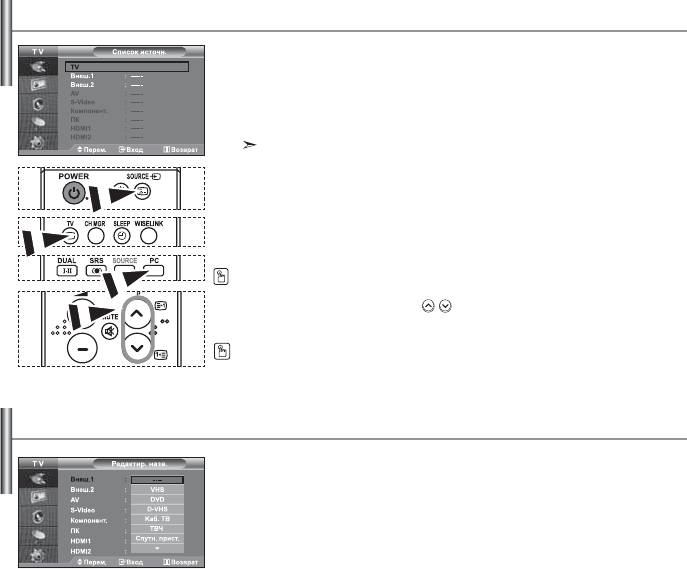
Вибір джерела вхідного сигналу
Можна вибирати між зовнішніми джерелами, підключеними до роз’ємів
телевізора.
1. Щоб відкрити меню, натисніть кнопку MENU.
Натисніть кнопку ENTER, щоб вибрати “Βход”.
2. Натисніть кнопку ENTER іще раз, щоб вибрати пункт “Список источн.”.
Якщо до телевізора не під’єднано жодного зовнішнього пристрою, у переліку
“Список источн.” активовано лише “TV”, “Внeш.1”, “Внeш.2”. “AV”,”S-Video”, “Компонентный”,
“ПК”, “HDMI1”, “HDMI2” активовані лише, якщо відповідні пристрої під’єднані до
телевізора.
3. Виберіть потрібний пристрій за допомогою кнопок або .
Натисніть кнопку ENTER.
Натисніть кнопку SOURCE на пульті ДК, щоб перемикати між усіма доступними
джерелами.
Режим перегляду телевізійних програм можна вибрати натисненням кнопки
TV, кнопок з цифрами (0-9) і кнопки
P
/
на пульті ДК.
Даний режим неможливо вибрати за допомогою кнопки SOURCE.
Режим комп’ютера можна вибрати простим натисненням кнопки РС на пульті ДК.
Редагування назв джерел вхідного сигналу
Призначте пристроям, підключеним до вхідних роз’ємів, назви для
полегшення вибору джерела вхідного сигналу.
1. Щоб відкрити меню, натисніть кнопку MENU.
Натисніть кнопку ENTER, щоб вибрати “Βход”.
2. За допомогою кнопок або виберіть пункт “Редактир. назв.”,
після чого натисніть кнопку
ENTER.
3. Натисніть кнопку або щоб вибрати пристрій, який необхідно
відредагувати. Натисніть кнопку ENTER.
4. Виберіть відповідний пристрій за допомогою кнопок або .
Натисніть кнопку ENTER.
5. Натисніть кнопку EXIT для виходу з режиму.
Українська-23
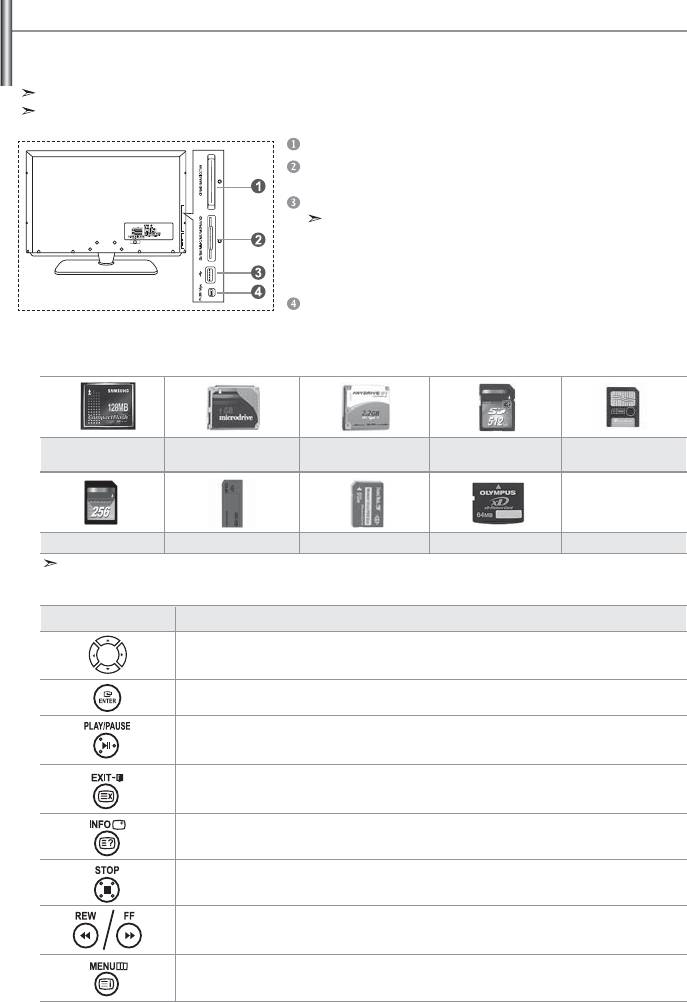
Використання функції WISELINK
За допомогою карти пам’яті або запам’ятовуючого пристрою USB можна переглядати збережені
фотографії (файли JPEG) та відтворювати звукові файли (MP3).
Меню “Photo” (Фотографія) підтримує зображення лише у форматі JPEG.
Меню “Music” (Музика) підтримує звукові файли лише у форматі MP3.
Compact Flash (CF) / Micro Driver (MD) / MAGICSTOR
Secure Digital Card (SD Card) / Smart Media Card (SM) /
Multimedia Card (MMC) / Memory Stick / MSPRO / XD
Зовнішні запам’ятовуючі пристрої USB
Даний тип USB-концентратора не підтримується, оскільки
використання напівшвидкісного
USB-концентратора може спричинити обмеження
швидкості з’єднання. (Підтримується лише повношвидкісний
USB-концентратор).
Принтер для друку фотографій
1. Спершу під’єднайте карту пам’яті або запам’ятовуючий пристрій USB, на якому містяться файли,
до роз’єму WISELINK на бічні панелі телевізора.
Карти пам’яті, що підтримуються
Compact Flash (CF) Micro Driver (MD) MAGICSTOR Secure Digital Card
Smart Media Card
(SD Card)
Multimedia Card (MMC) Memory Stick MSPRO XD
Карти пам’яті та USB-хости деяких виробників можуть не підтримуватися.
2. Використання кнопок на пульті ДК для меню WISELINK
Кнопка Використання
Для переміщення курсору та вибору певного пункту меню.
Для вибору виділеного пункту меню.
Для відтворення або призупинення функції показу слайдів або MP3 файлу.
Для зупинки поточної функції та повернення до попереднього меню вищого рівня.
Для виконання різноманітних функцій в меню “Photo” (Фотографія) та “Music”
(Музика).
Для зупинки функції показу слайдів або MP3 файлу.
Вгору/вниз (для вибору файлу зі списку)
Повернення до попереднього меню
Українська-24
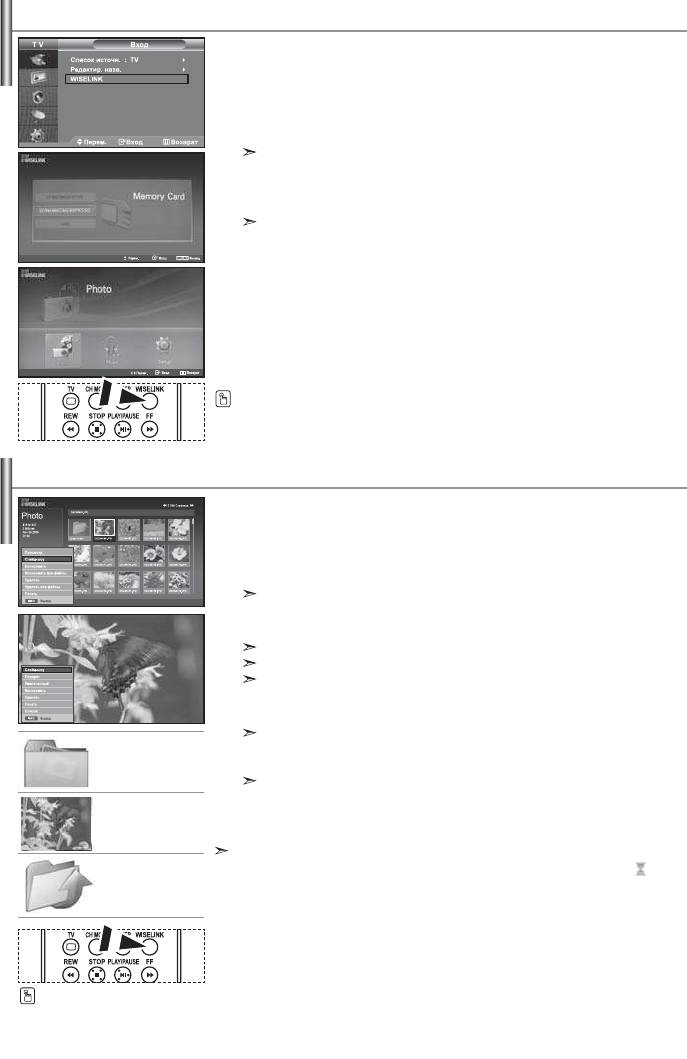
Використання меню WISELINK
Дане меню використовується для роботи з файлами JPEG і МР3 та
папками, збереженими на карті пам’яті.
1. Натисніть кнопку MENU, щоб відкрити меню.
Виберіть "Вхідний сигнал" за допомогою кнопки ENTER.
2. За допомогою кнопок або виберіть меню “WISELINK”, після
чого натисніть кнопку ENTER.
У разі появи повідомлення "Вставте карту пам’яті", перевірте, чи карта пам’яті
належним чином вставлена у гніздо WISELINK на бічні панелі телевізора.
3. За допомогою кнопок або виберіть відповідну карту пам’яті,
після чого натисніть кнопку ENTER.
Відкриється меню для вибору формату файлів, збережених на карті пам’яті.
4. За допомогою кнопок або виберіть певне значення, після
чого натисніть кнопку ENTER.
5.
Для виходу з меню WISELINK натисніть кнопку WISELINK на пульті ДК.
Ці параметри також можна вибрати простим натисненням кнопки WISELINK на пульті ДК.
Використання списку фотографій (JPEG)
Дане меню використовується для перегляду файлів JPEG та папок,
збережених на карті пам’яті.
1. Виконайте дії пунктів 1-4 розділу “Використання меню WISELINK”.
2. За допомогою кнопок або виберіть меню “Photo” (Фотографія),
після чого натисніть кнопку ENTER.
Збережена інформація відображається у вигляді файлу або папки.
3. За допомогою кнопок ,, або виберіть файл, після чого
натисніть кнопку ENTER.
Щоб відтворити фотографію на весь екран, клацніть піктограму фотографії.
Щоб відтворити фотографії, збережені у папці, клацніть піктограму папки.
Відкриється меню. Для перегляду фотографії в оригінальному форматі виберіть
пункт меню Переглянути.
4. Для налаштування параметрів використовуйте кнопку INFO.
У режимі перегляду списку фотографій доступні такі функції:
"Перегляд", "Показ слайдів", "Копіювати", "Копіювати всі файли",
піктограма папки
"Видалити", "Видалити всі файли", "Друк"
У режимі перегляду зображення на весь екран доступні такі функції:
"Показ слайдів", "Обернути", "Збільшення", "Копіювати", "Видалити",
піктограма
"Друк", "Список"
фотографії
5.
Для виходу з меню WISELINK натисніть кнопку WISELINK на пульті ДК.
• Перехід до іншої фотографії може тривати певний час, необхідний для
Перейти до попередньої
завантаження файлу. В такому разі ліворуч вгорі екрану з’явиться піктограма
.
папки
• Підтримуються лише файли з розширенням JPEG.
Файли інших форматів, наприклад bmp або tiff, не відображатимуться.
• Файли відображаються на сторінці. На одній сторінці відображається 15 ескізів.
• Нумерація ескізів ведеться зліва направо та згори донизу, від 1 до 15.
• Спершу відображаються папки, далі усі фали JPEG, що містяться у даній папці.
Папки і файли JPEG розміщені в алфавітному порядку.
Ці параметри також можна
вибрати простим натисненням
Українська-25
кнопки WISELINK на пульті ДК.
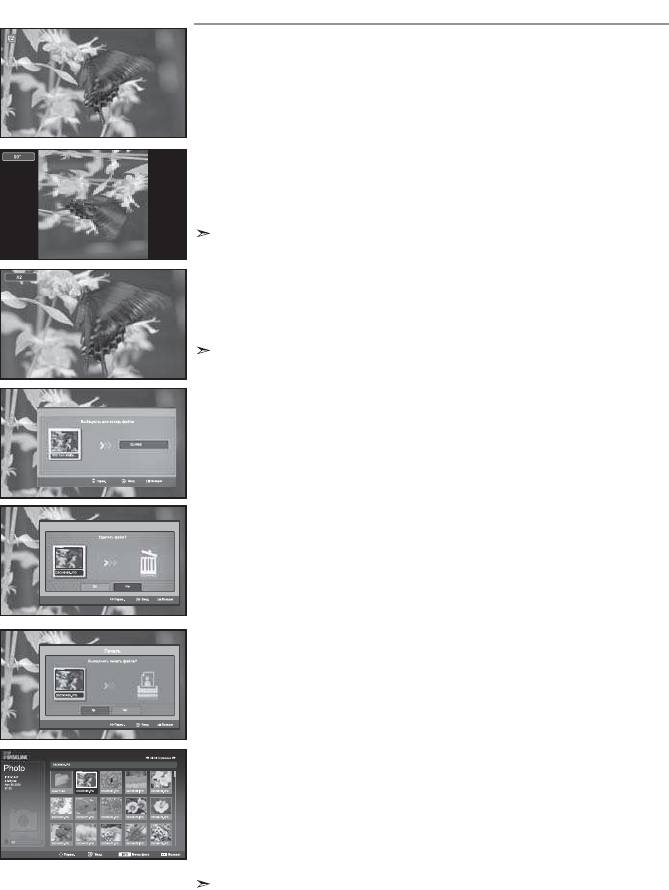
Використання меню Параметри
"Показ слайдів":
Використовується для увімкнення функції показу слайдів.
(Див. розділ “Вибір фотографії та функції показу слайдів” на стор. 27).
"Обернути":
Дозволяє обертати зображення у повноекранному форматі.
Зображення можна обертати у наступній послідовності на 90°, 180°, 270° та 0°
(вихідний стан).
(Див. розділ “Обертання” стор. 28).
Неможливо зберегти повернуте зображення.
"Збільшення":
Дозволяє збільшувати зображення у повноекранному форматі.
Зображення збільшується у наступній послідовності: у 2, 3, 4 рази, після чого
повертається до вихідного розміру.
(Див. розділ “Збільшення” стор. 29).
Неможливо зберегти збільшене зображення.
"Копіювати", "Копіювати всі файли":
Зображення можна скопіювати на іншу карту пам’яті.
(Див. розділ “Копіювання зображень” на стор. 30).
"Видалити", "Видалити всі файли":
Можна видалити вибрані зображення.
(Див. розділ “Видалення зображень” на стор. 30).
"Друк":
Зображення можна надрукувати на принтері.
(Див. розділ “Друк фотографій” на стор. 31).
"Список":
Відображає збережені файли, папки та інформацію про файли.
Повідомлення “File Error” з’являється у таких випадках:
•
якщо файл містить помилку.
•
якщо під час копіювання файлів неможливо записати файл у пам’ять.
•
якщо недостатньо вільного місця на запам’ятовуючому пристрої.
Українська-26
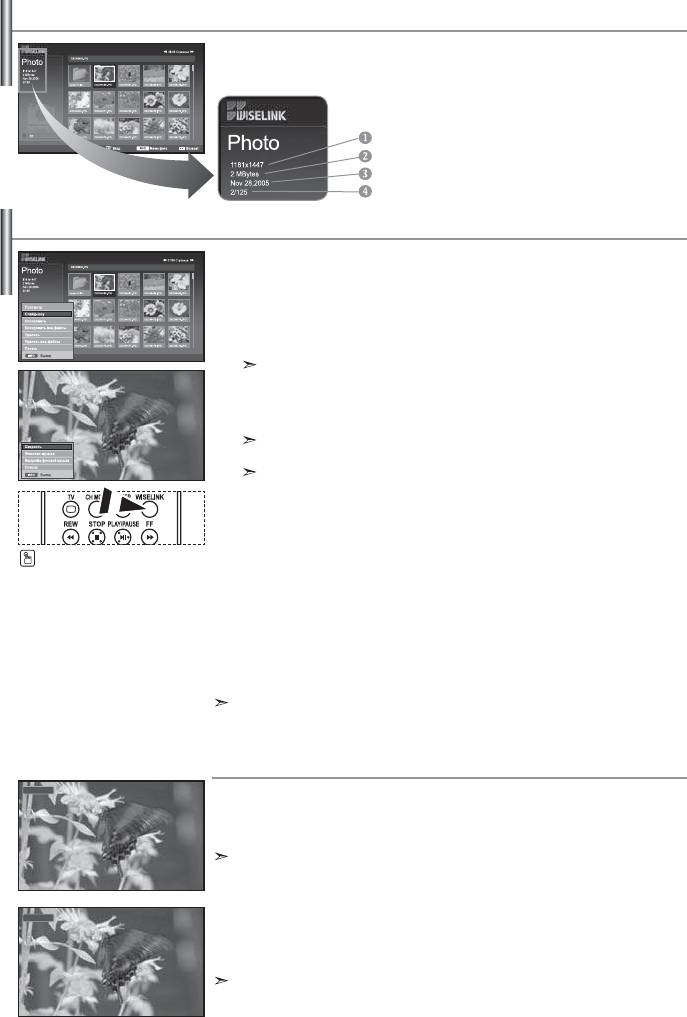
Перегляд інформації про файл з фотографією
Інформація про вибраний фотофайл відображається зліва на екрані
телевізора. Надається наступна інформація: розподільча здатність, дата
зміни файлу і розташування файлу у даному каталозі.
Розподільча здатність
Розмір файлу
Дата зміни
Розташування файлу у даному каталозі
Вибір фотографії та функції показу слайдів
Дане меню використовується для перегляду файлів JPEG та папок,
збережених на карті пам’яті.
1. Виконайте дії пунктів 1-4 розділу “Використання меню WISELINK”.
(Див. стор. 25).
2. За допомогою кнопок або виберіть меню “Photo” (Фотографія),
після чого натисніть кнопку ENTER.
Збережена інформація відображається у вигляді файлу або папки.
3. Натисніть кнопку INFO.
4. За допомогою кнопок або виберіть пункт меню
"Показ слайдів", після чого натисніть кнопку ENTER.
Відкриється меню. Для перегляду фотографії в оригінальному форматі виберіть
пункт меню Переглянути.
• Послідовно відтворює усі файли, збережені у вибраній папці, з
попередньо встановленим інтервалом.
•
Під час показу слайдів файли відображаються послідовно, починаючи з
поточного файлу.
5.
Для налаштування функції "Показ слайдів" використовуйте кнопку INFO.
Ці параметри також можна
("Швидкість", "Фонова музика", "Налаштування фонової музики", "Список").
вибрати простим натисненням
За допомогою кнопок або виберіть пункт меню, після чого натисніть
кнопки WISELINK на пульті ДК.
кнопку ENTER.
6. Щоб змінити певний підпараметр, натисніть кнопку INFO ще
раз, – відкриється вікно вибору параметрів. Виберіть параметр, який
необхідно змінити, після чого натисніть кнопку ENTER.
Підпараметр буде змінено.
7.
Для виходу з меню WISELINK натисніть кнопку WISELINK на пульті ДК.
Якщо вибрати функцію показу слайдів, коли фотографія відображається у повноекранному
форматі, інші фотографії у показі слайдів також відображатимуться у повноекранному
форматі.
Використання меню під час показу слайдів
Обычная
"Швидкість":
Використовується для керування швидкістю показу слайдів.
За допомогою кнопки ENTER виберіть один з наступних варіантів: "Нормально",
"Повільно" або "Швидко".
Якщо для параметру Швидкість встановлено значення Швидко, перехід до наступної
фотографії відбуватиметься через 7 секунд. Час завантаження може бути довшим.
Це залежить від розміру файлу.
Вкл.
"Фонова музика":
Дозволяє слухати музику у форматі MP3 під час показу слайдів.
За допомогою кнопки ENTER виберіть один з наступних варіантів: "Увімк." або
"Вимк.".
Щоб використовувати функцію "Увімк." та "Вимк." у цьому меню, спершу встановіть параметр
Налаштування фонової музики.
Українська-27

